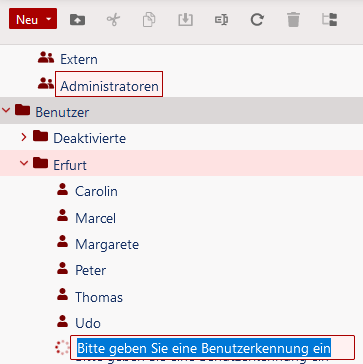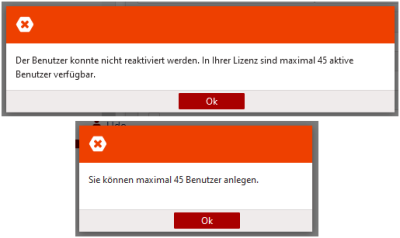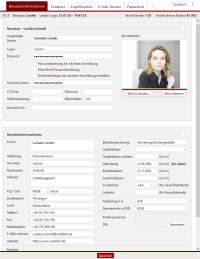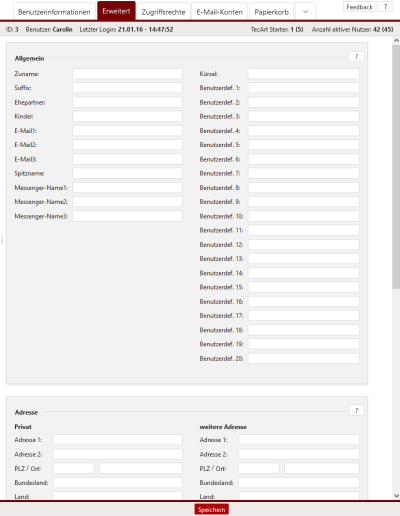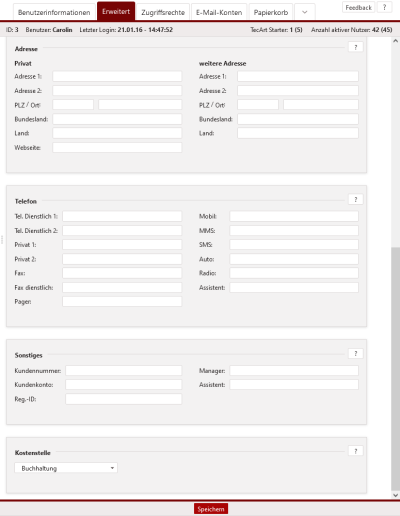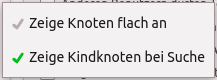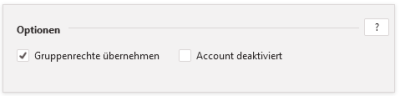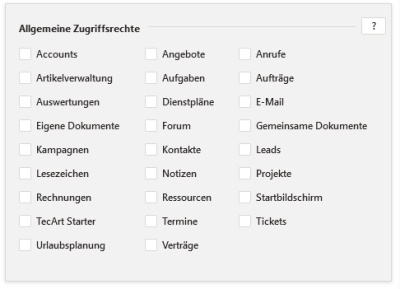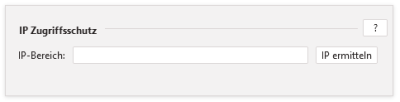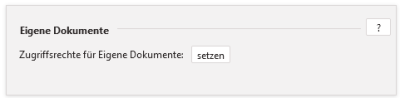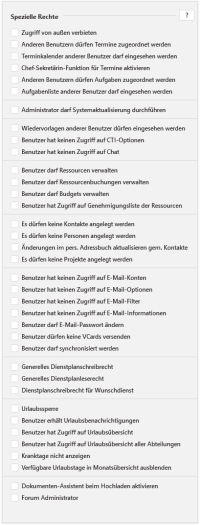Die Benutzerverwaltung regelt alle Zugriffe und Rechte für die unterschiedlichen Personen im Unternehmen. Über diesen Punkt nehmen Sie Einstellungen vor bzw. finden eine zusammenfassende Information über die zugeordneten Gruppen und Rollen. Unterschieden wird zwischen unterschiedlichen Arten von Benutzern.
| Administrator |
Farben der Benutzer #
| Benutzer | Farbe |
|---|---|
| Standard | Aktiver Benutzer mit Zugriff in das TecArt CRM. Dieser Benutzer benötigt eine Lizenz.
Hierbei handelt es sich um Mitarbeiter, Selbständige, Auszubildende, Praktikanten und Benutzer für den Datenaustausch zwischen unterschiedlichen Systemen. Diese haben Zugriff auf die administrierten Module, Funktionen und Datensätze. |
| Blau | Externer Benutzer mit stark eingeschränktem Zugriff auf Projekte. Dieser Benutzer benötigt keine Lizenz. |
| Grau | Deaktivierter Benutzer ohne Zugriff in das System. Dieser Benutzer nimmt keine Lizenz weg.
Diese können von einem Administrator deaktiviert worden sein oder wurden durch Falscheingabe des Passwortes aus Sicherheitsgründen deaktiviert. |
Neuen Benutzer anlegen #
Wählen Sie den Ordner Benutzer oder einen angelegten Unterordner aus, so dass dieser farblich markiert ist. Klicken Sie nun auf die Schaltfläche und . In dem vorgesehenen Feld tragen Sie einen Namen (Login-Namen) für diesen Benutzer ein. Der neue Benutzer wird in Ihrer Ordnerstruktur eingefügt. Markieren Sie den neu angelegte Benutzer durch Klicken, um danach die individuellen Einstellungen vorzunehmen. Rechts oben im Hauptfenster wird Ihnen die aktive Anzahl der Benutzer sowie die maximale Anzahl an Lizenzen angezeigt. Sollten Sie bereits das Limit erreicht haben, ist es nicht möglich weitere Benutzer anzulegen.
Externe Benutzer #
Eine besondere Form von Benutzern sind Externe Benutzer. Die Einrichtung und Administration wird vorrangig über die Projektverwaltung vorgenommen. Lesen Sie hierzu die Seite Externe Benutzer.
Benutzerinformationen #
Unter den Benutzerinformationen werden die gesamten Benutzerdaten administriert. Zu diesen zählen allgemeine Daten für die Anwendungen mit dem TecArt CRM genauso, wie mögliche Personaldaten. Die hier eingetragenen Daten können Sie dann individuell in Dokumentenvorlagen oder Signaturen verwenden. Beachten Sie dabei auch die Möglichkeit, verschiedene Daten in die Gruppeninformationen zu schreiben. Weitere Daten können Sie in der Registerkarte Erweitert einpflegen.
Grundlagen und Pflichtangaben #
Feldbezeichnung Funktion / Hinweise
| Feldbezeichnung | Funktion / Hinweise |
|---|---|
| Angezeigter Name | Das Feld ist ein Pflichtfeld. Dieser dient der Anzeige des Benutzers im Firmen-Adressbuch, beim Schreiben von E-Mails oder beim Vergeben von Terminen und Aufgaben. Bitte schreiben Sie den angezeigten Namen immer in einer einheitlichen Schreibweisen, wie z.B. Vorname Nachname oder Nachname, Vorname, damit die Benutzer des Systems Ihre Mitarbeiter auch gezielt finden. |
| Feldbezeichnung | Funktion / Hinweise |
| Login | Das Login ist der Anmeldename des Benutzers für die Anmeldung an das System. Dieser kann nach Bedarf gewechselt werden. Er darf nicht doppelt vorkommen. Den Benutzernahmen root können Sie nicht ändern. Er hat eine spezielle Bedeutung in der Benutzerverwaltung. |
| Passwort | Das Passwort beschreibt das Startpasswort, welches Sie als Administrator festlegen. Die Anzahl der angezeigten Stellen, die Angabe keines Passwortes oder die Art des Passwortes unterliegen als Administrator keinen Regeln, wie sie unter der Systemsicherheit beschrieben und eingestellt sind. |
| Passwortänderung bei nächster Anmeldung | Dieser Haken erzwingt eine Passwortänderung für den betreffenden Benutzer. Dieser wird nach Eingabe des alten Passwortes aufgefordert ein neues Passwort nach den in der Systemsicherheit festgelegten Regeln zu wählen. Wurde das Passwort durch den Benutzer geändert, wird der Haken automatisch wieder aus der Ansicht entfernt. |
| Monatliche Passwortänderung | Die monatliche Passwortänderung erzwingt eine Änderung des bestehenden Passwortes nach jeweils 30 Tagen. Dieser Haken bleibt dauerhaft gespeichert.
Die Option ist in der heutigen Zeit nicht mehr zu empfehlen, da lieber längere und sicherere Passwörter eher zur Sicherheit beitragen. Bei häufigem Wechsel neigen Benutzer dazu einfachere Passwörter zu verwenden. |
| Sicherheitsfragen bei nächster Anmeldung einstellen | Mit diesem Haken erzwingen Sie die Überarbeitung oder generelle Festlegung der Sicherheitsfragen für den ausgewählten Benutzer mit der nächsten Anmeldung. Dieser Haken wird automatisch entfernt, sobald die Sicherheitsfragen überarbeitet wurden. |
| Passwort extern | Das externe Passwort benötigen Sie in zwei Fällen. Wird kein Passwort vergeben, sperren Sie damit auch automatisch die beiden betreffenden Anwendungen.
|
| Feldbezeichnung | Funktion / Hinweise |
| CTI User | Das Feld beschreibt den Benutzernutzernamen, welcher in der mit dem TecArt CRM verbundenen Telefonanlage verwendet wird. Setzen Sie keine Telefonanlage ein, bleibt das Feld leer. |
| Telefonkennung | In das Feld tragen Sie ein Standardtelefon des Benutzers, welches in der mit dem TecArt CRM verbundenen Telefonanlage verwendet wird. Werden mehrere Telefone genutzt, sind weitere Einstellungen und Angaben in der Registerkarte Click2Dial möglich. |
| Passwort | In diesem Feld wird das Passwort des Benutzers, mit welchem er sich an der verbundenen Telefonanlage anmeldet, eingetragen. Diese Angaben kann der Benutzer über seine persönlichen Einstellungen auch ändern. |
| Nebenstelle | In diesem Feld können Sie die Nebenstellen Ihres Benutzers vermerken. Hat der Benutzer mehrere Nebenstellen, können Sie diese mit einem Komma , trennen. Nutzen Sie die Click2Dial-Funktion, können Sie den Benutzer aus dem internen Telefonbuch oder dem Chat direkt über die Nebenstelle anrufen. Weiterhin wird bei einer automatischen Anrufprotokollierung, bei allen eingehenden Anrufen auf diese Nebenstelle, der zuständige Benutzer in der Anrufnotiz erfasst. |
| Feldbezeichnung | Funktion / Hinweise |
| Personen Nr. | Dieses Feld kann genutzt werden, wenn Daten auf Grundlage einer eindeutigen Nummer mit anderen Systemen (z.B. Lohnbuchhaltung, Zeiterfassung etc.) abgeglichen werden sollen. Es findet hauptsächlich im Bereich der Schnittstellen Anwendung. |
| Benutzerbild | Für jeden Benutzer kann ein Benutzerbild hinterlegt werden. Zum ändern laden Sie einfach ein neues Bild hoch oder löschen dieses ggf. über den Button unter dem Bild. Dieses wird bei einer Synchronisation mit mobilen Endgeräten mit synchronisiert. |
| Feldbezeichnung | Funktion / Hinweise |
| Firma, Abteilung, Vorname, Nachname, Adresse, PLZ, Ort, Region, Land, Telefon, Fax, Mobiltelefon, Internet, Notizen | In diesen Feldern pflegen Sie die unternehmensinternen Daten Ihrer Mitarbeiter. Diese Daten können Sie ggf. für E-Mail-Vorlagen oder Dokumentenvorlagen verwenden. Statische Angaben, wie z.B. die Internetadresse, müssen Sie nicht befüllen. Pflegen Sie nur tatsächlich abweichende Daten, welche in den Vorlagen auch variabel verwendet werden sollen.
Sollen Daten der Mitarbeiter an mobile Endgeräte synchronisiert werden, müssen Sie die Felder befüllen, welche synchronisiert werden sollen. |
| E-Mail-Adresse | Dieses Feld ist in der Regel kein Pflichtfeld, jedoch wird eine Adresse für die Zustellung von internen Systeminformationen benötigt. Dies könnten Hinweise auf einen Termin oder einen Anruf sein. Wurde keine Adresse eingetragen, können solche Nachrichten nicht zugestellt werden. Ein E-Mail-Konto ist keine Pflicht.
Die hier eingetragene E-Mail-Adresse wird auch als Standard-E-Mail-Adresse an die Registerkarte E-Mail-Konto übergeben, bzw. ein als Standard festgelegtes E-Mail-Konto ergänzt im Fall eines leeren Feldes diese Adresse automatisch. |
| Berufsbezeichnung, Qualifikation, Qualifikation erhalten, Geburtstag, Eintrittsdatum, Austrittsdatum | In diesen Feldern pflegen Sie weitere Mitarbeiterdaten. Diese haben Auswirkungen in die Bereiche der Urlaubsplanung und Urlaubstageberechnung. Im Fall der Berufsbezeichnung können die Daten in Vorlagen verwendet werden.
Geburtstag, Eintrittsdatum und Austrittsdatum sowie die Regelarbeitszeit sind wichtig für die Module Urlaubsplanung und Dienstplanung. Aus diesen Daten werden automatische Funktionen, wie die Berechnung der Urlaubstage oder Überzeiten, generiert. Das hier eingetragene Geburtsdatum findet auch in der Geburtstagserinnerung auf dem Startbildschirm Anwendung. |
| Schulblock | Über den Schulblock können Sie Abwesenheiten von der Dienststelle bei Auszubildenden und Praktikanten definieren. Die Administration dieser Blöcke wird über Schulzeiten eingestellt. |
| Lehrjahr | Das Lehrjahr ist ein optionales Feld und muss händisch nachgepflegt werden. Der Wert wird, wie die Berufsbezeichnung, im Durchlaufplan angezeigt und bezweckt eine Sortierung anhand des Lehrjahres absteigend. |
| Feldbezeichnung | Funktion / Hinweise |
| Arbeitstag in h | Der Arbeitstag in Stunden ist eine Angabe, welcher zur Gutzeitberechnung in der Dienstplanung benötigt wird. Diese Zeit ist jeweils auf eine 5-Tage-Woche in gleichen Abständen zu teilen. Darüber hinaus wird diese Angabe auch bei der Auswertung und Berechnung von Arbeitszeiten in verschiedenen Auswertungen verwendet. Im Fall von ganztägigen Terminen wird diese Angabe für die tatsächliche Arbeitszeit angenommen. |
| Stundenlohn in EUR | Stundenlohn in € ist die Angabe für einen generellen Stundenlohn des Mitarbeiters. Dieser wird bei allen Aktivitäten innerhalb des TecArt CRM angerechnet. In Projekten können Sie abweichende Stundenlöhne je Projekt angeben. |
| Feldbezeichnung | Funktion / Hinweise |
| Profilverzeichnis, DN | Diese Angaben sind spezielle Angaben für die Anbindung der TecArt Software an einen Active Directory Server.
Über können bereits angelegte Benutzer mit einer späteren Anbindung an ein AD verbunden werden. |
Erweiterte Benutzerinformationen #
Auf der Registerkarte Erweitert können Sie weitere Benutzerinformationen zu einem Benutzer speichern. Die Felder können dann beispielsweise in Dokumentenvorlagen oder E-Mail-Vorlagen eingebunden werden.
Darüber hinaus werden die Daten, sofern die Felder in einem mobilen Endgerät vorhanden sind und die Daten des Benutzers auch abgeglichen werden dürfen, synchronisiert.
Über die Abschnitte Gruppenmitgliedschaft/Rollenmitgliedschaft weisen Sie die gewünschten Gruppen bzw. Rollen dem Benutzer via Kontrollkästchen zu oder entfernen diese. Sollten Sie keine anderen Haken in den anderen Abschnitten gesetzt haben, brauchen Sie diese Einstellung nicht speichern. Die Änderungen der Mitgliedschaft wird sofort wirksam. Die Benutzer erben über die Zugehörigkeit zu einer Gruppe oder Rolle die dort eingestellten Rechte.
Über der Auswahlbox finden Sie eine Filtermöglichkeit. So können Sie nach „Alle“, „Ausgewählte“ und „Nicht ausgewählte“ Filtern. Des Weiteren haben Sie daneben ein Suchfeld, um nach entsprechenden Daten in der Auswahlbox zu suchen. Beginnen Sie einfach mit dem Schreiben und die gefundenen Übereinstimmungen bleiben bestehen. Über das Zahnrad für die Einstellungen können Sie weitere Optionen für die Ansicht der Baumstruktur festlegen.
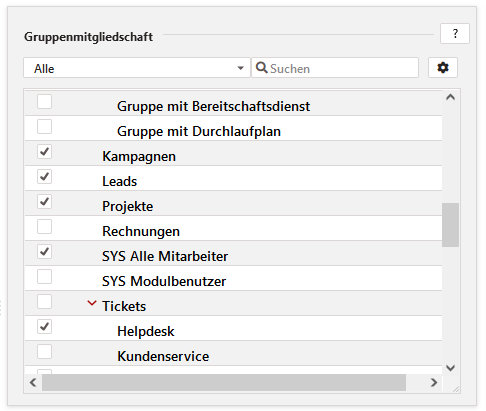
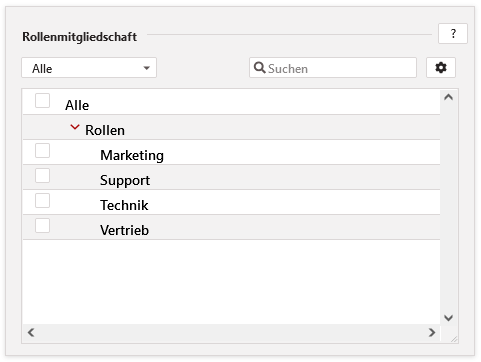
Zeige Kindknoten bei Suche zeigt auch Datensätze unterhalb des Knotens an, wenn die Übereinstimmung nur auf den Knoten, nicht jedoch auf den Datensatz zutrifft
Optionen #
Vergeben Sie Rechte möglichst nur über Rollen und Gruppen. Sie vereinfachen damit die Administration erheblich. Der Aufbau der Administration für die Gruppen und Benutzer ist identisch. Nur ein paar kleine wenige Ausnahmen sind ausschließlich über die Benutzer zu administrieren.
| Beschriftung | Funktion |
|---|---|
| Gruppenrechte übernehmen | Erst mit diesem Haken vererben Sie alle eingestellten Rechte der zugeordneten Rollen und Gruppen diesem Benutzer. Er ist elementarer Bestandteil für die rollen- und gruppenbezogene Rechtevergabe in Ihrem TecArt CRM. |
| Account deaktiviert | Mit diesem Haken können Sie diesen Benutzer vorübergehend deaktivieren. Darüber hinaus wird der Haken vom System automatisch gesetzt, sobald der Benutzer sich, eventuell durch die falsche Eingabe seines Passwortes, selbst deaktiviert hat. Ein deaktivierter Benutzer belegt keine Lizenz. Die aktuell verfügbaren freien und verbrauchten Lizenzen sehen Sie rechts oben. |
Allgemeine Zugriffsrechte #
In den allgemeinen Zugriffsrechten definieren Sie je Modul, auf welches Modul der Benutzer Zugriff erhält. Diese Einstellung beschreibt noch keine weitergehenden Rechte für die dem Modul zugeordneten Objekte oder Aktivitäten. Setzen Sie hier einen Haken, so erscheinen für die betreffenden Benutzer nach einer Aktualisierung der Menüleiste die Modulbutton, wie z.B. E-Mail oder Passwort.
E-Mail Passwort
Speichern Sie die Einstellungen abschließend über am unteren Bildschirmrand.
IP Zugriffsschutz #
Der IP-Bereich definiert die IP-Adresse oder einen festen IP-Bereich unter der sich dieser Benutzer anmelden darf. Diese sollte nur in den TecArt-Server-Systemen vergeben werden. In TecArt-Cloud-Systemen nur dann, wenn Sie eine feste IP-Adresse für den Standort haben und auch nur unter Angabe der externen IP-Adresse Ihres Internetzugangs. Eine Vergabe ist nicht sinnvoll, sobald Benutzer den Arbeitsplatz wechseln können oder sich die IP-Adresse ändern kann. In diesem Fall lassen Sie dieses Feld bitte frei. Über den Button können Sie einfach die aktuelle IP-Adresse des Rechners (nur Lokal) eintragen. Mehrere IP-Bereiche trennen Sie bitte mit Komma , und schreiben diese fortlaufend. Ein Stern * definiert einen ganzen IP-Bereich. Es sind sowohl IP-V4 wie IP-V6-Adressen möglich.
Beispiele:
- 192.168.56.123
- 192.168.56.123,192.168.56.234
- 192.168.56.*,192.168.67.*
Wurde der IP-Bereich eines Benutzers ermittelt bzw. eingetragen, so kann er sich nur über diese Adresse anmelden. Dies gilt auch in dem Fall, wenn der Benutzer mit einem mobilen Endgerät synchronisieren möchte. Der Login des mobilen Endgerätes ist ebenfalls nur noch über die angegebenen IP-Adressen möglich.
Eigene Dokumente #
Über den Bereich Eigene Dokumente können Sie die Zugriffsrechte für die eigenen Dokumente eines Benutzers neu , sollten diese aus Versehen durch den Benutzer verloren gegangen sein. Dabei öffnet sich nach dem Klick auf den Button die Rechtevergabe der Dokumente für diesen Benutzer. Andere Rechte als für diesen Benutzer können Sie zwar setzen, haben aber für die Nutzung durch weitere Benutzer keine Auswirkung. Die Rechte bleiben auf den Benutzer beschränkt – dies gilt auch für Administratoren.
Spezielle Zugriffsrechte #
In den speziellen Rechten werden erweiternde oder einschränkende Rechte für die Module festgelegt.
| Beschriftung | Funktion |
|---|---|
| Zugriff von außen verbieten | Diesen Benutzern wird der Zugriff auf das TecArt CRM untersagt, wenn sie nicht die notwendigen Bedingungen der Systemsicherheit bzw. des ~Link~IP-Zugiffsschutzes erfüllen. Diese Einstellung nutzt man in der Regel für Auszubildende oder Aushilfskräfte oder bei erhöhten Anforderungen. |
| Anderen Benutzern dürfen Termine zugeordnet werden | Dieses Recht ermöglicht es, unabhängig der eingestellten persönlichen Rechte, Termine für andere Benutzer zu erstellen. Wird dieses Recht nicht vergeben, müssen die anderen Benutzer sich jeweils gegenseitig die Zuweisung von Terminen über die persönlichen Einstellungen freigeben. Dieses Recht ist als globales Recht zu verstehen und überschreibt automatisch individuelle Einstellungen. |
| Terminkalender anderer Benutzer darf eingesehen werden | Diese Benutzer dürfen alle Terminkalender der anderen Benutzer einsehen. Auch eine Sperrung der Terminkalenderansicht über die persönlichen Einstellungen ist nicht möglich. Dieses Recht ist als globales Recht zu verstehen und überschreibt automatisch individuelle Einstellungen. |
| Chef-Sekretärin-Funktion für Termine aktivieren | Erweiterung Ist die Option vorhanden, kann in den Terminen diese Option aktiviert werden. Dabei erhalten berechtigte Benutzer die Möglichkeit Termine im Namen eines anderen Benutzers zu erstellen und zu pflegen. |
| Anderen Benutzern dürfen Aufgaben zugeordnet werden | Dieses Recht ermöglicht es, unabhängig der eingestellten persönlichen Rechte, Aufgaben für andere Benutzer zu erstellen. Wird dieses Recht nicht vergeben, müssen die anderen Benutzer sich jeweils gegenseitig die Zuweisung von Aufgaben über die persönlichen Einstellungen freigeben. Dieses Recht ist als globales Recht zu verstehen und überschreibt automatisch individuelle Einstellungen. |
| Aufgabenliste anderer Benutzer darf eingesehen werden | Diese Benutzer dürfen alle Aufgaben der anderen Benutzer einsehen. Auch eine Sperrung der Aufgabenansicht über die persönlichen Einstellungen ist nicht möglich. Dieses Recht ist als globales Recht zu verstehen und überschreibt automatisch individuelle Einstellungen. |
| Verantwortlichkeit von Aufgaben darf von anderen Benutzern geändert werden | Diese Berechtigung ermöglicht es anderen Benutzern die Verantwortlichkeit für eine Aufgabe dieses Benutzers zu ändern. |
| Beschriftung | Funktion |
| Administrator darf Systemaktualisierung durchführen | Sollten Sie mehrere Administratoren in Ihren System haben, können Sie über diese Funktion festlegen, welche Administratoren Systemupdates durchführen dürfen. Zudem können Sie weitere Einstelllungen unter > tätigen. |
| Beschriftung | Funktion |
| Wiedervorlagen anderer Benutzer dürfen eingesehen werden | Diese Benutzer dürfen die Wiedervorlagen und Erinnerungen anderer Benutzer einsehen. |
| Benutzer hat keinen Zugriff auf CTI-Optionen | Dieser Haken deaktiviert die Einrichtung eigener Telefone für eine Telefonanlage über die persönlichen Einstellungen des jeweiligen Benutzers. Diese Einstellungen können dann nur noch durch den Administrator vorgenommen werden. |
| Benutzer hat keinen Zugriff auf Chat | Dieser Haken deaktiviert die Sichtbarkeit und Nutzung des Chats. |
| Beschriftung | Funktion |
| Benutzer darf Ressourcen verwalten | Diese Benutzer dürfen Ressourcen des Unternehmens verwalten und den Status von Ressourcen ändern. Dabei werden weitere Registerkarten in der Ressourcenverwaltung eingeblendet. |
| Benutzer darf Ressourcenbuchungen verwalten | Diese Benutzer dürfen Buchungen zu den berechtigten Ressourcen verändern, auch wenn sie die Buchung nicht selbst vorgenommen haben. |
| Benutzer darf Budgets verwalten | Diese Benutzer sehen im Modul die Registerkarte Budgets und können neue Budgets anlegen bzw. vorhandene Budgets ändern. |
| Benutzer hat Zugriff auf Genehmigungsliste der Ressourcen | Handelt es sich um eine genehmigungspflichtige Ressource, benötigt der Genehmiger der Ressource den Zugriff auf diese Registerkarte. Nur mit diesem Zugriffsrecht kann er die Buchung auch bestätigen, alternativ erhält der Genehmiger nur eine Information und die Ressource kann nicht in den Status Gebucht versetzt werden. |
| Beschriftung | Funktion |
| Es dürfen keine Kontakte angelegt werden | Diese Benutzer dürfen generell keine Kontakte anlegen. Personen können angelegt werden. – Bitte auf die Kombination mit Es dürfen keine Personen angelegt werden achten. |
| Es dürfen keine Personen angelegt werden | Diese Benutzer dürfen generell keine Personen anlegen. Kontakte können angelegt werden. – Bitte auf die Kombination mit Es dürfen keine Kontakte angelegt werden achten. |
| Änderungen im pers. Adressbuch aktualisieren gem. Kontakte | Bei Auswahl dieser Option werden bei abonnierten Kontakten geänderte Daten des persönlichen Adressbuchs wieder in die gemeinsamen Kontakte zurückgeschrieben. Diese Funktion sollten Sie nur verantwortungsbewussten Personen übertragen. Lesen Sie dazu bitte auch die ~Link~Art der Synchronisation über die Kontakte. |
| Es dürfen keine Projekte angelegt werden | Diese Benutzer dürfen generell keine Projekte anlegen. |
| Beschriftung | Funktion |
| Benutzer hat keinen Zugriff auf E-Mail-Konten | Diese Benutzer dürfen keine E-Mail-Konten einrichten oder verwalten. Nur ein Administrator hat die Möglichkeit dazu. |
| Benutzer hat keinen Zugriff auf E-Mail-Optionen | Diese Benutzer dürfen die Optionen zu den E-Mails nicht verändern. Der Administrator kann die Einstellungen vornehmen. |
| Benutzer hat keinen Zugriff auf E-Mail-Filter | Diese Benutzer dürfen keine persönlichen Filterregeln für eingehende und ausgehende E-Mails festlegen. |
| Benutzer hat keinen Zugriff auf E-Mail-Informationen | Diese Benutzer sehen keine zusätzlichen Informationen, was mit einer E-Mail oder den Anhängen geschehen ist. |
| Benutzer darf E-Mail-Passwort ändern | Hat der Benutzer keinen Zugriff auf seine E-Mail-Konten innerhalb des TecArt CRM, kann es durchaus möglich sein, dass er gelegentlich auch das Passwort für ein Konto ändern muss. Diese Möglichkeit wird ihm hiermit über das Modul E-Mail eingeräumt. |
| Benutzer dürfen keine VCards versenden | Diese Benutzer dürfen keine Visitenkarten im VCF-Format mittels E-Mail versenden. Ein entsprechender Kontextmenüeintrag in den Kontakten fehlt. |
| Benutzer darf synchronisiert werden | Mit diesem Merkmal wird erlaubt die Daten dieses Benutzers mit mobilen Endgeräten anderer Benutzer zu synchronisieren. |
| Beschriftung | Funktion |
| Generelles Dienstplanschreibrecht | Diese Benutzer dürfen im Rahmen Ihrer angezeigten Dienstpläne diese bearbeiten. Diese Funktion wird z.B. für Abteilungsleiter genutzt. |
| Generelles Dienstplanleserecht | Diese Benutzer dürfen generell alle Dienstpläne lesen, auch wenn sie nicht Mitarbeiter der unterschiedlichen Abteilungen sind. |
| Dienstplanschreibrecht für Wunschdienst | Diese Benutzer dürfen in ihren eigenen Dienstplan Zeitwünsche eintragen, die durch den Abteilungsleiter genehmigt werden müssen. |
| Beschriftung | Funktion |
| Urlaubssperre | Die Urlaubssperre nimmt die Möglichkeit Urlaub zu beantragen, auch wenn man noch verfügbaren Resturlaub besitzt. Eine zeitliche Beschränkung gibt es nicht. Für den Zeitraum, in dem der Haken gesetzt ist, kann generell kein Urlaub beantragt werden. |
| Benutzer erhält Urlaubsbenachrichtigungen | Diese Option muss für die Benutzer gesetzt werden, welche eine entsprechende Benachrichtigung bei Änderung des Antrags erhalten sollen. Sie werden an die zugehörigen Mitarbeiter, Abteilungsleiter bzw. Genehmiger in zweiter Instanz gesendet. |
| Benutzer hat Zugriff auf Urlaubsübersicht | Diese Benutzer dürfen neben dem eigenen Urlaubsplan die Monats- und Jahresübersicht der zugehörigen Abteilungen sehen. |
| Benutzer hat Zugriff auf Urlaubsübersicht aller Abteilungen | Diese Benutzer sehen die Drop-Down-Auswahl „Alle“ und können somit alle Urlaubspläne aller Mitarbeiter in der Übersicht sehen.
Die Mitglieder aus der Gruppe Geschäftsführung benötigen bei einem hierarchischem Gruppenaufbau dieses Recht, um die Drop-Down-Auswahl „Alle“ sowie alle Abteilungen aus der entsprechenden Hierarchie in der Übersicht sehen zu können. |
| Kranktage nicht anzeigen | Die Kranktage werden in der Urlaubsübersicht, dem Terminkalender und im Dienstplan als allgemeine Abwesenheitstage ohne dem eigentlichen Abwesenheitsgrund ausgegeben. Diese Funktion entspricht den gültigen Datenschutzbestimmungen. |
| Verfügbare Urlaubstage in Monatsübersicht ausblenden | Die Gesamtzahl der verfügbaren Urlaubstage am Anfang und Ende eines Monats werden für diese Benutzer nicht angezeigt. Für Abteilungsleiter, Geschäftsführung und Buchhaltung sind diese aber wichtig. |
| Beschriftung | Funktion |
| Dokumenten-Assistent beim Hochladen aktivieren | Diese Funktion erlaubt es Ihnen, den ~Link~Assistenten für die Dokumentenverwaltung bei jeder hochgeladenen Datei automatisch zu starten. |
| Forum Administrator | Der Forum-Administrator kann Einstellungen für die vorhandenen Foren vornehmen sowie die Lese-, Schreib- und Löschrechte anderer Mitarbeiter regeln. |
E-Mail-Konten verwalten #
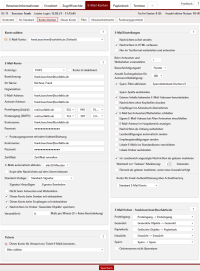 Auf der Registerkarte der E-Mail-Konten gliedert sich in der Administration in mehrere Bereiche. Diese wurden kompakt gestaltet und weichen von der klassischen Bedienung für Benutzer ab. Die detaillierten Beschreibungen für die Einrichtung von neuen E-Mail-Konten, Filtern und Abwesenheitsnotizen finden Sie im Abschnitt E-Mail. Nachfolgend werden Hinweise, Tipps und Tricks genannt wie Sie die Administration beschleunigen und welche zusätzlichen Einstellungen wichtig sind.
Auf der Registerkarte der E-Mail-Konten gliedert sich in der Administration in mehrere Bereiche. Diese wurden kompakt gestaltet und weichen von der klassischen Bedienung für Benutzer ab. Die detaillierten Beschreibungen für die Einrichtung von neuen E-Mail-Konten, Filtern und Abwesenheitsnotizen finden Sie im Abschnitt E-Mail. Nachfolgend werden Hinweise, Tipps und Tricks genannt wie Sie die Administration beschleunigen und welche zusätzlichen Einstellungen wichtig sind.
Die generelle Administration ist vor allem von Bedeutung, wenn Sie die E-Mail-Konten-Einstellung für die Mitarbeiter in den Zugriffsrechten einschränken.
Einstellungen in den Abschnitten E-Mail-Einstellungen, E-Mail-Ordner und Tickets können erst vorgenommen werden, wenn es bereits eingerichtete E-Mail-Konten oder zugewiesene Gruppen-E-Mail-Konten gibt.
Konto wählen #
Über den Abschnitt Konto wählen, wählen Sie die Einstellungen bereits eingetragener Konten des Abschnitts E-Mail-Konto aus, um diese zu bearbeiten. Sollten Sie noch kein Konto angelegt oder Gruppen-E-Mail-Konto zugewiesen haben, ist dieses Feld noch leer und wird erst nach dem Anlegen des ersten Kontos befüllt.
Haben Sie ein neues E-Mail-Konto angelegt, können Sie über den Button das aktuell ausgewählte Konto testen. Änderungen an einem Konto und an den E-Mail-Ordnern nehmen Sie auch immer nach der Auswahl des jeweiligen Kontos vor. Gleiches gilt für das Setzen eines Kontos oder .
E-Mail-Konto #
Die hier aufgeführten Einstellungen der E-Mail-Konten sind die des im oberen Abschnitt ausgewählten E-Mail-Kontos des Benutzers. Sollten Sie Gruppen-E-Mail-Konten angelegt, zugewiesen und ausgewählt haben, sind alle Felder bis auf E-Mails automatisch abholen für dieses Konto gesperrt. Alle Einstellungen können Sie nur über die Gruppe selbst vornehmen.
Ein neues Konto können Sie erst anlegen, sobald Sie auf den Button geklickt haben. Sobald Sie dieses gespeichert haben, erscheint es ebenfalls im Abschnitt Konto wählen.
Tickets #
Das E-Mail-Konto, welches Sie standardmäßig für den Versand von E-Mails aus dem Modul Tickets nutzen möchten, legen Sie über die Drop-Down-Liste Dieses Konto für Versandt von Ticket-E-Mails benutzen. fest. Dies wird damit als abweichendes Standard-E-Mail-Konto nur für den Bereich der Tickets genutzt.
E-Mail-Einstellungen #
Die Einstellungen sind die Standard-Einstellungen des Benutzers, welcher dieser, sofern zugelassen, über das Modul E-Mail und den dort verankerten E-Mail-Optionen ebenfalls vornehmen kann.
E-Mail-Ordner #
Über die Auswahl Posteingang, Gesendet, Papierkorb, Entwürfe und Spam können Sie Ihre Ordnerzuordnungen im TecArt CRM verändern. Möchten Sie beispielsweise, dass alle E-Mails des ausgewählten Kontos nicht in den Posteingang gehen, sondern in einen Unterordner, so können Sie die Auswahl bei Posteingang aufklappen und den gewünschten Ordner wählen.
Weitere Funktionen und Button #
In der Ansicht dieser Registerkarte finden Sie weitere Button für den Aufruf weiterer Funktionen, wie Abwesenheitsnotiz und E-Mail-Filter.
Zusätzliche Benutzereinstellungen und Benutzerrechte aus den persönlichen Einstellungen des Benutzers #
Die nachfolgenden Themen sind im Bereich der Benutzeradministration angesiedelt, da es teilweise notwendig sein kann, bestimmte Einstellungen oder pflegende Maßnahmen vorzunehmen. Auf diese Bereiche haben die Mitarbeiter ebenfalls Sicht und können Einstellungen über die persönlichen Einstellungen selber ändern.
Papierkorb #
Auf der Registerkarte Papierkorb werden alle vom Benutzer gelöschten Dokumente angezeigt. Sie als Administrator können den oder Dokumente und Ordner an beliebiger Stelle innerhalb des TecArt CRM wiederherstellen.
Termine und Aufgaben #
Über die speziellen Zugriffsrechte konnten Sie die generellen Einstellungen für das Lesen und Erstellen von Aufgaben und Terminen für den Benutzer im Unternehmen regeln. Gibt es keine generelle Freigabe oder abweichende Freigaben, können auf der Registerkarte Termine bzw. Aufgaben individuelle Einstellungen vorgenommen werden.
Der Benutzer kann diese Einstellungen über seine persönlichen Einstellungen jederzeit selbst anpassen und verändern. Über die generellen Lese- und Schreibrechte aus den speziellen Zugriffsrechten, werden hier eventuelle Änderungs- und Löschrechte individuell erweitert. Die Ansicht in der Administration ist also eine Kopie der persönlichen Einstellungen des Benutzers.
Click2Dial #
Auf der Registerkarte Click2Dial können abweichende Telefonapparate/Softphones oder weitere Bedingungen für den Rufaufbau mit anderen Telefonanlagen für diesen Benutzer hinterlegt werden. Diese Einstellungen ergänzen die globalen Telefon- und CTI-Einstellungen.
Haben Sie dem Benutzer über die speziellen Zugriffsrechte das Recht Benutzer hat keinen Zugriff auf CTI-Optionen entzogen, kann dieser keine eigenen Einstellungen vornehmen. Andernfalls sehen Sie als Administrator auch die Einstellungen des Benutzers bzw. der Benutzer Ihre Einstellungen.
Einen neuen Eintrag können Sie über das Kontextmenü und den Punkt erzeugen. Die weiteren Details und Beispiele für die Integration finden Sie in den globalen Telefon- und CTI-Einstellungen.